4K 동영상이나 4K 타임랩스 동영상에서 프레임 추출하기
4K 동영상이나 4K 타임랩스 동영상에서 개별 프레임을 선택하여 약 830만 화소 (3840×2160)의 JPEG 정지 이미지로 저장할 수 있습니다. 이 기능을 "프레임 추출 (4K 프레임 캡쳐)"라고 합니다.
-
재생 모드로 전환합니다.
버튼을 누르십시오.
-
4K 동영상이나 4K 타임랩스 동영상을 선택합니다.
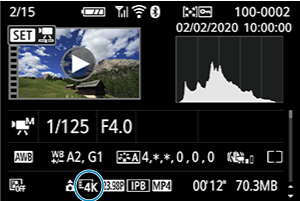
-
단일 이미지 디스플레이에서
을 누릅니다.
- 동영상 재생 패널이 나타납니다.
-
추출할 프레임을 선택합니다.
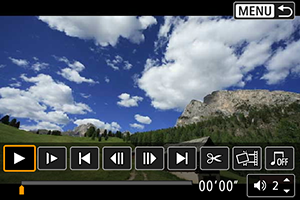
- 동영상 재생 패널을 사용하여 정지 사진으로 추출할 프레임을 선택하십시오.
- 동영상 재생 패널에 관한 내용은 동영상 재생 패널을 참조하십시오.
-
[
]를 선택합니다.
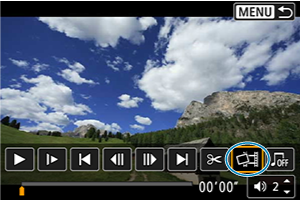
-
이미지를 저장합니다.
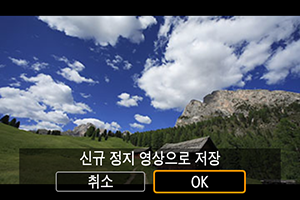
- [OK]를 누르면 현재 프레임이 JPEG 정지 이미지로 저장됩니다.
-
표시할 이미지를 선택합니다.
- 대상 폴더 및 이미지 파일 번호를 확인하십시오.
- [원래 동영상 보기] 또는 [추출한 정지 영상 보기]를 선택하십시오.
주의
- 다른 카메라로 촬영한 4K 동영상, 4K 타임랩스 동영상, Full HD 동영상 또는 Full HD 타임랩스 동영상은 프레임 추출이 불가능합니다.
